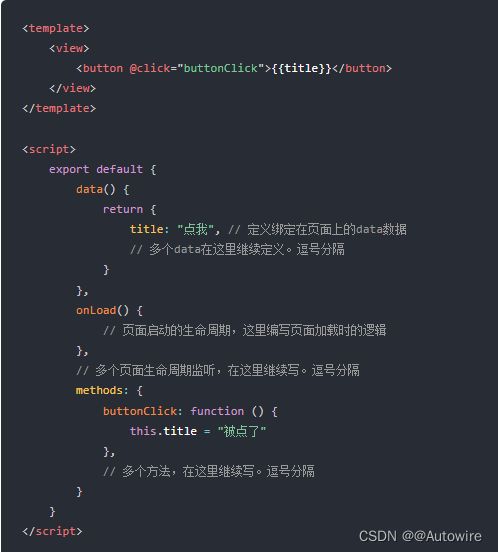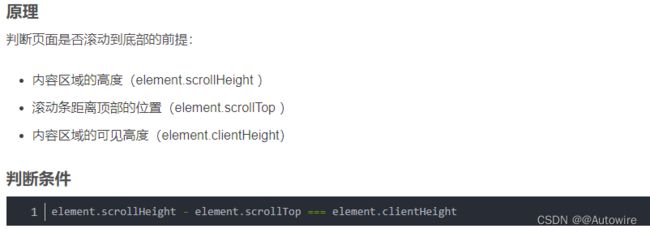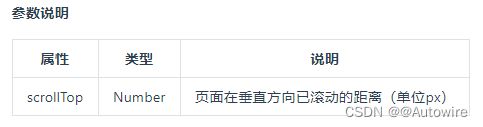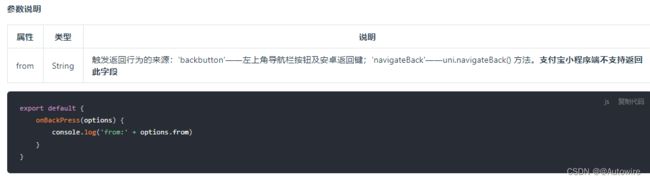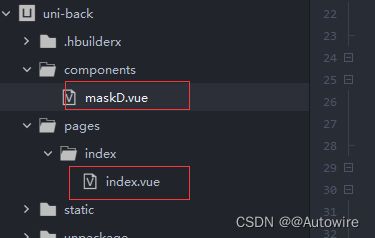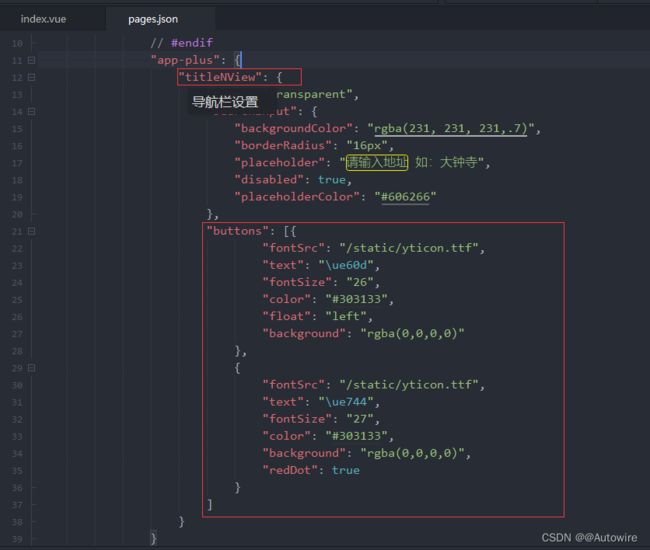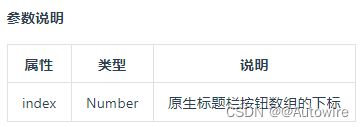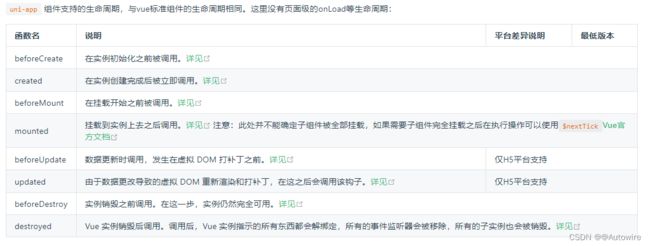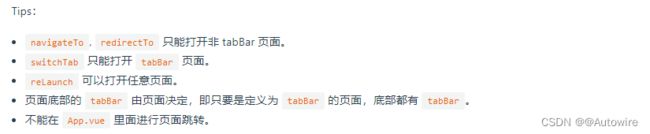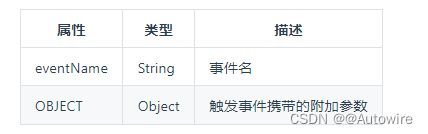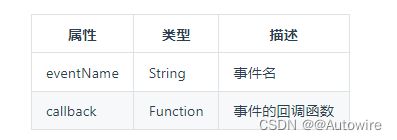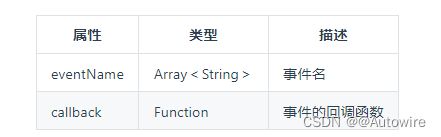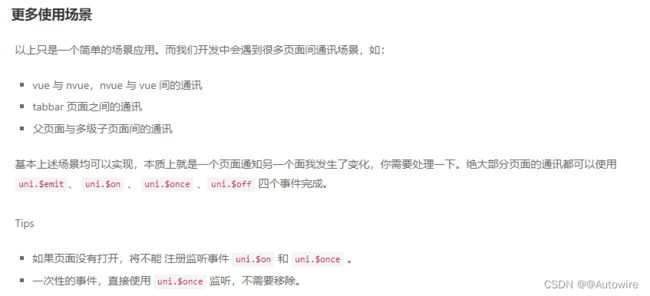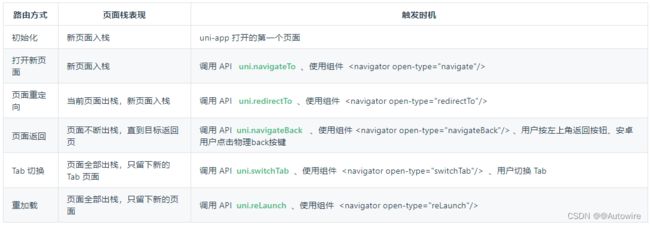探讨uniapp的页面问题
1 新建页面
uni-app中的页面,默认保存在工程根目录下的pages目录下。
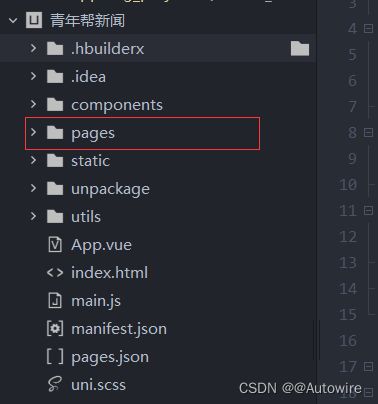
每次新建页面,均需在pages.json中配置pages列表;
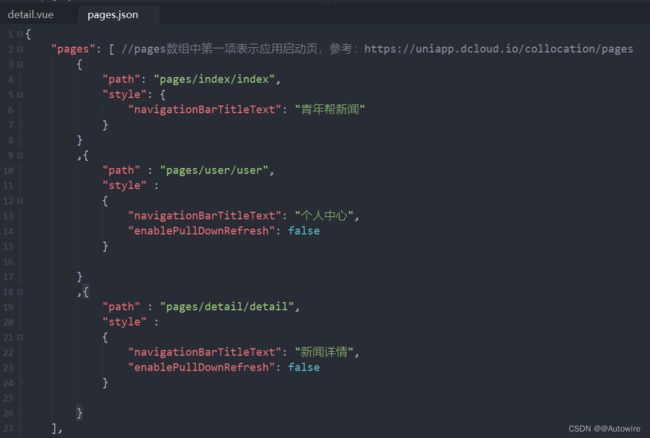
未在pages.json -> pages 中注册的页面,uni-app会在编译阶段进行忽略。pages.json的完整配置参考:页面配置。
通过HBuilderX开发 uni-app 项目时,在 uni-app 项目上右键“新建页面”,HBuilderX会自动在pages.json中完成页面注册,开发更方便。
同时,HBuilderX 还内置了常用的页面模板(如图文列表、商品列表等),选择这些模板,可以大幅提升你的开发效率。
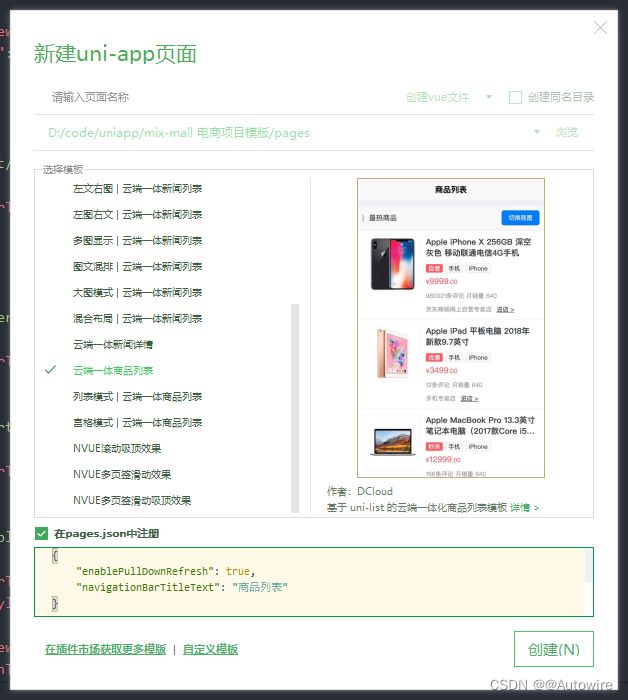
新建页面时,可以选择vue或nvue,还可以选择是否创建同名目录。创建目录的意义在于,如果你的页面较复杂,需要拆分多个附属的js、css、组件等文件,则使用目录归纳比较合适。如果只有一个页面文件,大可不必多放一层目录。
2 删除页面
删除页面时,需做两件工作:
- 删除.vue文件或.nvue文件
- 删除pages.json -> pages列表项中的配置(如使用HBuilderX删除页面,会在状态栏提醒删除pages.json对应内容)
pages.json是工程的页面管理配置文件,包括:页面路由注册、页面参数配置(原生标题栏、下拉刷新…)、首页tabbar等众多功能。
其篇幅较长,另见 pages.json
3 应用首页
pages.json -> pages 配置项中的第一个页面,作为当前工程的首页(启动页)。
{
"pages": [
{
"path": "pages/index/index", //名字叫不叫index无所谓,位置在第一个,就是首页
"style": {
"navigationBarTitleText": "首页" //页面标题
}
},
{
"path": "pages/my",
"style": {
"navigationBarTitleText": "我的"
}
},
]
}
4 页面内容构成
uni-app 页面基于 vue 规范。一个页面内,有3个根节点标签 、
<template>
<view class="content">
<button @click="buttonClick">{{title}}</button>
</view>
</template>
<script>
export default {
data() {
return {
title: "Hello world", // 定义绑定在页面上的data数据
}
},
onLoad() {
// 页面启动的生命周期,这里编写页面加载时的逻辑
},
methods: {
buttonClick: function () {
console.log("按钮被点了")
},
}
}
</script>
<style>
.content {
width: 750rpx;
background-color: white;
}
</style>
4.1 template模板区
vue的template中写的全都是vue组件,每个组件支持属性、事件、vue指令,还可以绑定vue的data数据。
4.2 script脚本区
在vue的选项式(option)规范中,script下包含export default {}。(除了选项式,还有组合式)
页面级的代码大多写在export default {}中。写在里面的代码,会随着页面关闭而关闭。

export default 外的代码
先来介绍写在export default {}外面的代码,一般有几种情况:
- import三方js模块
- import非easycom的组件(一般组件推荐使用easycom,无需导入注册)
- 定义作用域更大的变量
- 在ts/uts中,对data的类型进行type定义
<script>
const TAB_OFFSET = 1; // 外层静态变量不会跟随页面关闭而回收
import charts from 'charts.ts'; // 导入外部js/ts模块
import swiperPage from 'swiper-page.vue'; //导入非easycom的组件
type GroupType = {
id : number,
title : string
} // 在ts中,为下面data数据的 groupList 定义类型
export default {
components: {
swiperPage
}, // 注册非easycom组件
data() {
return {
groupList: [
{ id: 1, title: "第一组" },
{ id: 2, title: "第二组" },
] as GroupType[], // 为数据groupList定义ts类型
}
},
onLoad() {},
methods: {}
}
</script>
开发者应谨慎编写export default {}外面的代码,这里的代码有2个注意事项:
- 在应用启动时执行。也就是这里的代码执行时机是应用启动、而不是页面加载。如果这里的代码写的太复杂,会影响应用启动速度和内存占用。
- 不跟随页面关闭而回收。在外层的静态变量不会跟随页面关闭而回收。
export default 里的代码
export default {} 里的内容,是页面的主要逻辑代码。包括几部分:
- data:template模板中需要使用的数据。data 必须声明为返回一个初始数据对象的函数(注意函数内返回的数据对象不要直接引用函数外的对象)。
- 页面生命周期:如页面加载、隐藏、关闭
- methods方法,如按钮点击、屏幕滚动
- 在data中定义了title,初始值是"点我"
- 在页面中放置了一个button组件,按钮文字区使用{{}}模板写法,里面写title,把data里的title绑定到按钮的文字区,即按钮的初始文字是"点我"
- 按钮的点击事件@click,指向了methods里的一个方法buttonClick,点击按钮即触发这个方法的执行
- buttonClick方法里通过this.title的方式,访问data数据,并重新赋值为"被点了"。由于vue中data和界面是双向绑定,修改data中的title后,因为按钮文字绑定了title,会自动更新按钮的文字。
整体效果就是,刚开始按钮文字是"点我",点一下后按钮文字变成了"被点了"
5 页面生命周期
uni-app 页面除支持 Vue 组件生命周期外还支持下方页面生命周期函数.
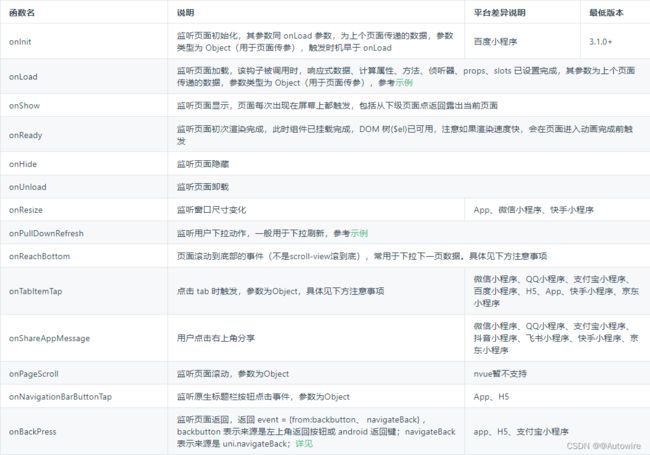
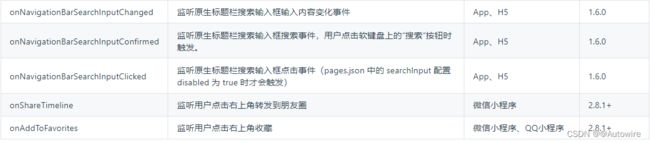
5.1 页面加载时序介绍
接下来我们介绍onLoad、onReady、onShow的先后关系,页面加载的详细流程。

- uni-app框架,首先根据pages.json的配置,创建页面 。所以原生导航栏是最快显示的。页面背景色也应该在这里配置。
- 根据页面template里的组件,创建dom。
这里的dom创建仅包含第一批处理的静态dom,对于通过js更新data,然后通过v-for再创建的列表数据,不在第一批处理。要注意一个页面静态dom元素过多,会影响页面加载速度。在uni-app x Android版本上,可能会阻碍页面进入的转场动画。 因为此时,页面转场动画还没有启动。 - 触发onLoad
此时页面还未显示,没有开始进入的转场动画,页面dom还不存在。所以这里不能直接操作dom(可以修改data,因为vue框架会等待dom准备后再更新界面);
在 app-uvue 中获取当前的activity拿到的是老页面的activity,只能通过页面栈获取activity。
onLoad比较适合的操作是:接受上页的参数,联网取数据,更新data。
手机都是多核的,uni.request或云开发联网,在子线程运行,不会干扰UI线程的入场动画,并行处理可以更快的拿到数据、渲染界面。
但onLoad里不适合进行大量同步耗时运算,因为此时转场动画还没开始。 尤其uni-app x 在 Android上,onLoad里的代码(除了联网和加载图片)默认是在UI线程运行的,大量同步耗时计算很容易卡住页面动画不启动。除非开发者显式指定在其他线程运行。 - 转场动画开始
新页面开始进入的转场动画,动画默认耗时300ms,可以在路由API中调节时长。 - 页面onReady
第2步 创建dom是虚拟dom,dom创建后需要经历一段时间,UI层才能完成了页面上真实元素的创建,即触发了onReady。
onReady后,页面元素就可以自由操作了,比如ref获取节点。同时首批界面也渲染了。
注意:onReady和转场动画开始、结束之间,没有必然的先后顺序,完全取决于dom的数量和复杂度。
如果元素排版和渲染够快,转场动画刚开始就渲染好了;
大多情况下,转场动画走几格就看到了首批渲染内容;
如果元素排版和渲染过慢,转场动画结束都没有内容,就会造成白屏。
联网进程从onLoad起就在异步获取数据更新data,如果服务器速度够快,第二批数据也可能在转场动画结束前渲染。 - 转场动画结束
再次强调,5和6的先后顺序不一定,取决于首批dom渲染的速度。
5.2 页面加载常见问题
了解了页面加载时序原理,我们就知道如何避免页面加载常见的问题:
优化白屏的方法:
- 页面dom太多,注意有的组件写的不好,会拖累整体页面。uni-app x 里减少dom数量的策略,详见
- 联网不要在onReady里,那样太慢了,在onLoad里早点联网
- 在pages.json里配置原生导航栏和背景色
- 有的页面template内容非常少,整页就是一个需要联网加载的列表,这会造成虽然首批dom飞快渲染了,但页面其实还是白的,联网后才能显示字和图。
此时需要在template里做一些简单占位组件,比如loading组件、骨架屏,让本地先显示一些内容。
卡住动画不启动的原因:
- 页面dom太多,注意有的组件写的不好,会拖累整体页面。uni-app x 里减少dom数量的策略,详见
- onLoad里执行了耗时的同步计算
5.3 onShow和onHide
- 注意页面显示,是一个会重复触发的事件。
- a页面刚进入时,会触发a页面的onShow。
- 当a跳转到b页面时,a会触发onHide,而b会触发onShow。
- 但当b被关闭时,b会触发onUnload,此时a再次显示出现,会再次触发onShow。
- 在tabbar页面(指pages.json里配置的tabbar),不同tab页面互相切换时,会触发各自的onShow和onHide。
5.4 onInit
不建议使用
5.5 onReachBottom
onPageScroll : function(e) { //nvue暂不支持滚动监听,可用bindingx代替
console.log("滚动距离为:" + e.scrollTop);
},
- 可在pages.json里定义具体页面底部的触发距离onReachBottomDistance,比如设为50,那么滚动页面到距离底部50px时,就会触发onReachBottom事件。
- 如使用scroll-view导致页面没有滚动,则触底事件不会被触发。scroll-view滚动到底部的事件请参考scroll-view的文档
- onPageScroll里不要写交互复杂的js,比如频繁修改页面。因为这个生命周期是在渲染层触发的,在非h5端,js是在逻辑层执行的,两层之间通信是有损耗的。如果在滚动过程中,频发触发两层之间的数据交换,可能会造成卡顿。
5.6 onBackPress
- onBackPress上不可使用async,会导致无法阻止默认返回
当用户进行以下操作时,会触发该函数:
- Android 实体返回键 (from = backbutton)
- 顶部导航栏左边的返回按钮 (from = backbutton)
- 返回 API,即 uni.navigateBack() (from = navigateBack)
注意事项:
- 只有在该函数中返回值为 true 时,才表示不执行默认的返回,自行处理此时的业务逻辑。
页面中的遮罩处于显示状态时,点击返回不希望直接关闭页面,而是隐藏掉遮罩。遮罩隐藏后,继续点击返回再执行默认的逻辑。
自定义遮罩 通常自定义的遮罩/弹出层,都会做成组件,这样方便复用。新建 uni-app 项目->components->mask.vue 文件,代码如下:
<template>
<view>
<view class="cpt-mask">
</view>
</view>
</template>
<script>
export default {}
</script>
<style>
.cpt-mask {
position: fixed;
top: 0;
left: 0;
width: 100%;
height: 100%;
background-color: #000000;
opacity: 0.5;
z-index: 99;
}
</style>
引用遮罩组件 在页面中引入 mask 自定义组件后,通过一个状态值来控制其隐藏/显示。
<mask v-if="showMask"></mask>
这里用 v-if,不要用 v-show,自定义组件存在一些问题待优化。
在 onBackPress 中,判定当前遮罩是否处于显示状态。如果显示,则关闭遮罩并返回 true。
onBackPress() {
if (this.showMask) {
console.log('onBackPress close mask');
this.showMask = false;
return true;
} else {
uni.showModal({
title: '提示',
content: '自定义是否退出uni-app?',
success: function(res) {
if (res.confirm) {
// 退出当前应用,改方法只在App中生效
plus.runtime.quit();
} else if (res.cancel) {
console.log('用户点击取消');
}
}
});
return true;
}
},
5.7 onTabItemTap
- onTabItemTap常用于点击当前tabitem
onTabItemTap : function(e) {
console.log(e);
// e的返回格式为json对象: {"index":0,"text":"首页","pagePath":"pages/index/index"}
},
5.8 onNavigationBarButtonTap
{
"fontSrc": "/static/yticon.ttf",
"text": "",
"fontSize": "26",
"color": "#303133",
"float": "left",
"background": "rgba(0,0,0,0)",
"onclick": "function() { [native code] }",
"__cb__": {
"id": "plus71692953577889",
"htmlId": "__uniapp__service"
},
"index": 0
}
6 组件生命周期
7 页面调用接口
7.1 getApp()
getApp() 函数用于获取当前应用实例VUE,一般用于获取globalData。也可通过应用实例调用 App.vue methods 中定义的方法。
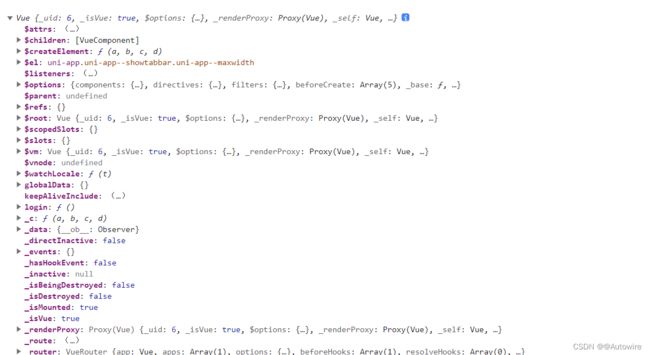
7.2 getCurrentPages()
getCurrentPages() 函数用于获取当前页面栈的实例,以数组形式按栈的顺序给出,数组中的元素为页面实例,第一个元素为首页,最后一个元素为当前页面。
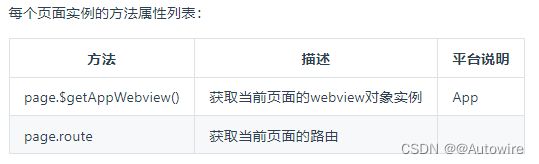
getCurrentPages()仅用于展示页面栈的情况,请勿修改页面栈,以免造成页面状态错误。页面关闭时,对应页面实例会在页面栈中删除。
var pages = getCurrentPages();
var page = pages[pages.length - 1];
8 页面通讯
8.1 uni.$emit(eventName,OBJECT)
uni.$emit('update',{msg:'页面更新'})
8.2 uni.$on(eventName,callback)
监听全局的自定义事件。事件可以由 uni.$emit 触发,回调函数会接收所有传入事件触发函数的额外参数。
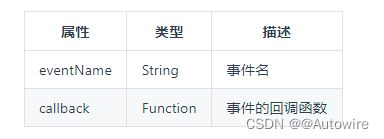
uni.$on('update',function(data){
console.log('监听到事件来自 update ,携带参数 msg 为:' + data.msg);
})
8.3 uni.$once(eventName,callback)
监听全局的自定义事件。事件可以由 uni.$emit 触发,但是只触发一次,在第一次触发之后移除监听器。
uni.$once('update',function(data){
console.log('监听到事件来自 update ,携带参数 msg 为:' + data.msg);
})
8.3 uni.$off([eventName, callback])
移除全局自定义事件监听器。
- 如果没有提供参数,则移除所有的事件监听器;
- 如果只提供了事件,则移除该事件所有的监听器;
- 如果同时提供了事件与回调,则只移除这个回调的监听器;
- 提供的回调必须跟$on的回调为同一个才能移除这个回调的监听器;
$emit、$on、$off常用于跨页面、跨组件通讯,这里为了方便演示放在同一个页面
8.4 如何使用uni.$emit()和uni.$on() 进行页面间通讯:
监听事件
// 我的页面
onLoad(){
// 监听事件
uni.$on('login',(usnerinfo)=>{
this.usnerinfo = usnerinfo;
})
},
onUnload() {
// 移除监听事件
uni.$off('login');
},
因为事件监听是全局的,所以使用 uni.$on ,需要使用 uni.$off 移除全局的事件监听,避免重复监听。
触发事件
// 登陆页面
uni.$emit('login', {
avatarUrl: 'https://img-cdn-qiniu.dcloud.net.cn/uploads/nav_menu/10.jpg',
token: 'user123456',
userName: 'unier',
login: true
});
使用 uni.$emit 触发事件后,对应的 uni.$on 就会监听到事件触发,在回调中去执行相关的逻辑。
9 路由
uni-app 有两种页面路由跳转方式:使用navigator组件跳转、调用API跳转。
- 页面返回时会自动关闭 loading 及 toast, modal 及 actionSheet 不会自动关闭。
- 页面关闭时,只是销毁了页面实例,未完成的网络请求、计时器等副作用需开发者自行处理。